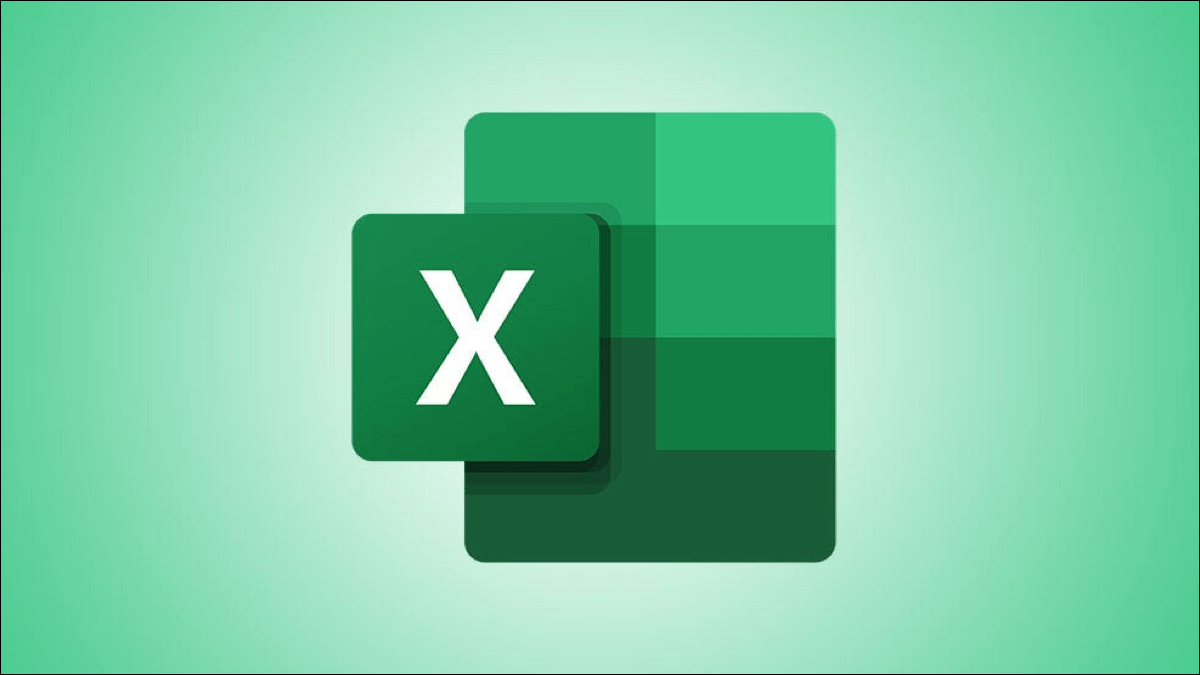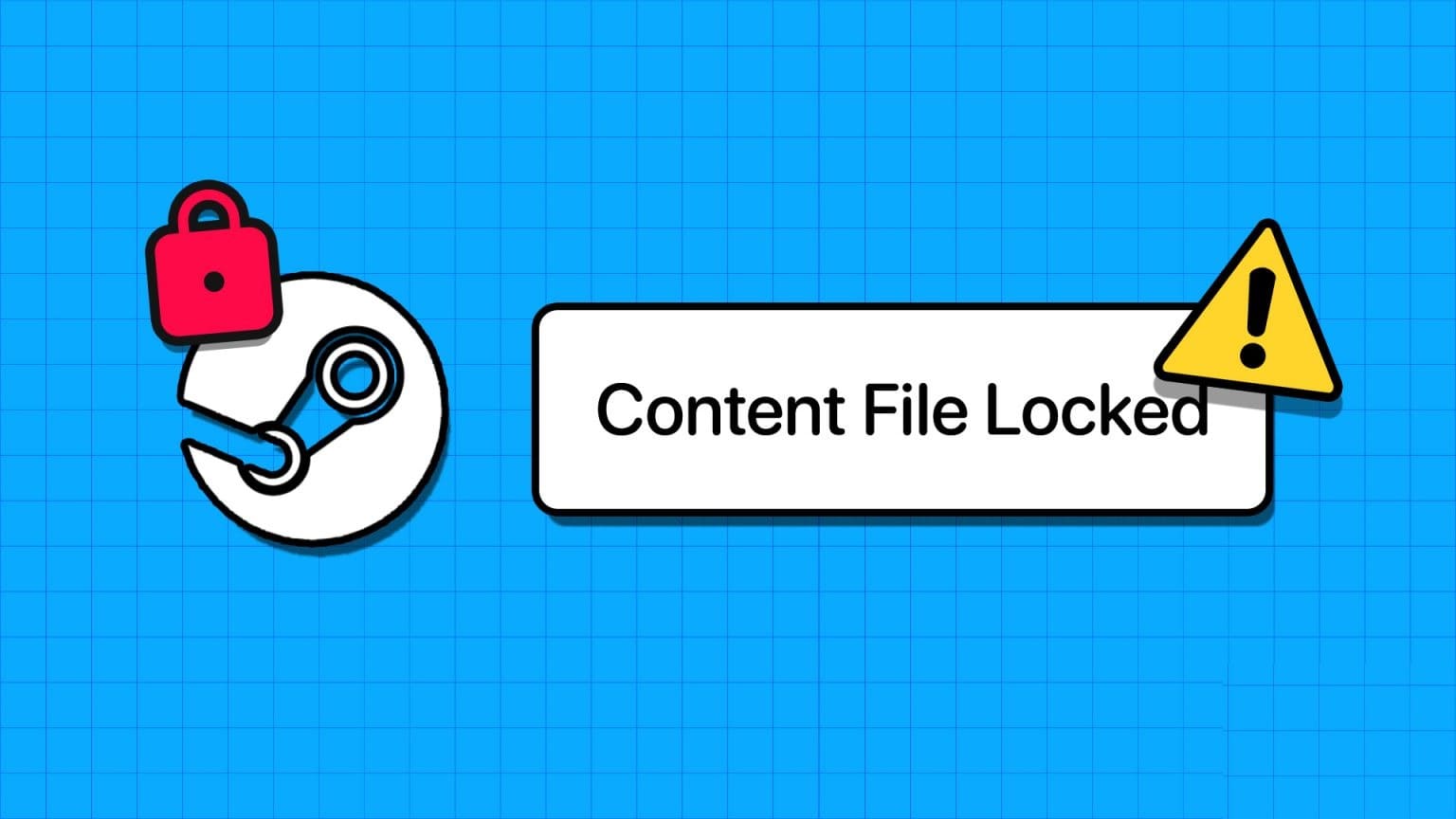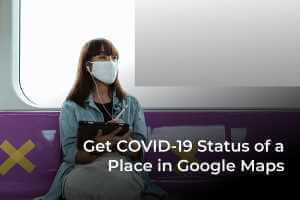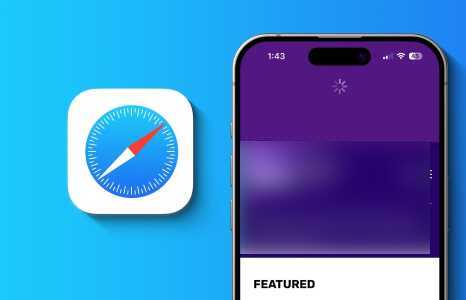يؤدي الوصول إلى المحتوى الموجود على جهازك في الوضع الداكن إلى تقليل إجهاد العين لأنه يقلل من التعرض للضوء الأزرق. على الرغم من أن Google Chrome لا يتميز بإعداد الوضع الداكن ، يمكنك استخدام ميزة المظهر الداكن بدلاً من ذلك أو تعديل إعدادات جهازك. للأسف ، لا تعمل هذه الحلول مع جميع مواقع الويب. والخبر السار هو أنه يمكنك فرض الوضع المظلم على جميع مواقع الويب على Chrome. قم بمواصلة القراءة لمعرفة كيفية القيام بذلك.
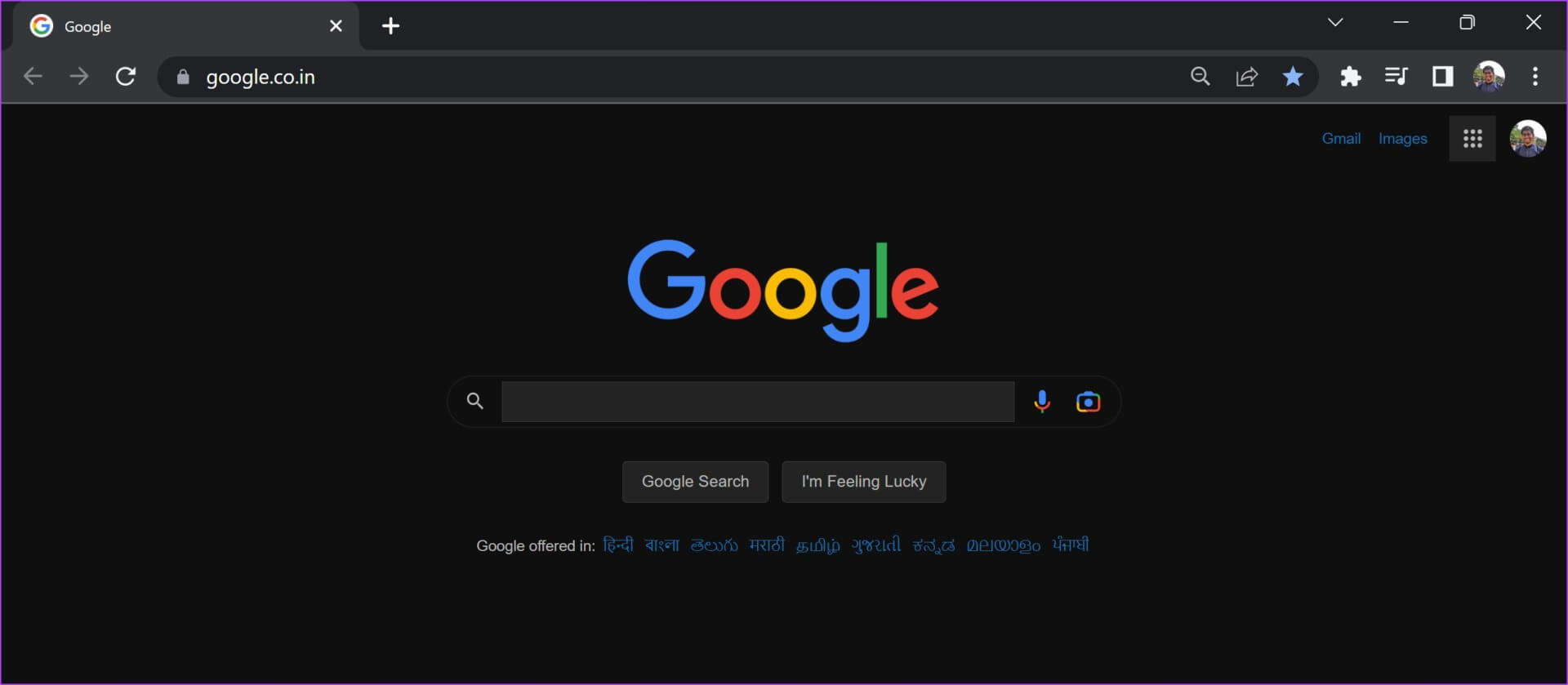
هناك طريقتان سهلتان لفرض الوضع الداكن على Google Chrome باستخدام سطح المكتب. تتمثل الطريقة الأولى في استخدام الميزة التجريبية المدمجة التي تسمى flags ، والتي يمكن استخدامها أيضًا لفرض الوضع الداكن على Android. والآخر هو استخدام قدرة Google Chrome على توسيع الوظائف عن طريق تثبيت ملحق تابع لجهة خارجية. لنبدأ بالأسهل.
ملاحظة: لا يمكنك فرض الوضع الداكن على Chrome إذا كنت تستخدم iPhone.
1. استخدم FLAGS لتغيير وضع Chrome إلى الوضع الداكن
flags على Google Chrome هي مجموعة تجريبية من الميزات المخصصة للمطورين لاختبار الأدوات على خرائط Google. ومع ذلك ، يمكن أن تساعد بعض هذه flags في تحسين أداء Chrome وإضافة المزيد من الوظائف وممتعة الاستخدام.
تساعد إحدى هذه flags في فرض الوضع المظلم على Google Chrome لجميع مواقع الويب. إليك كيفية تشغيله واستخدامه. ومع ذلك ، قد تظهر بعض العناصر بعيدًا بعض الشيء لأن هذه ميزة تجريبية.
ملاحظة: قبل متابعة الخطوات ، تأكد من تحديث Chrome إلى أحدث إصدار لأننا سنستخدم flags.
1- على تطبيق Chrome للكمبيوتر
الخطوة 1: افتح Google Chrome.
الخطوة 2: اكتب النص التالي أو انسخه والصقه في شريط العناوين واضغط على Enter.
chrome://flags/#enable-force-dark

الخطوة 3: انقر على القائمة المنسدلة لعلامة Auto Dark Mode لمحتويات الويب وحدد ممكّن.
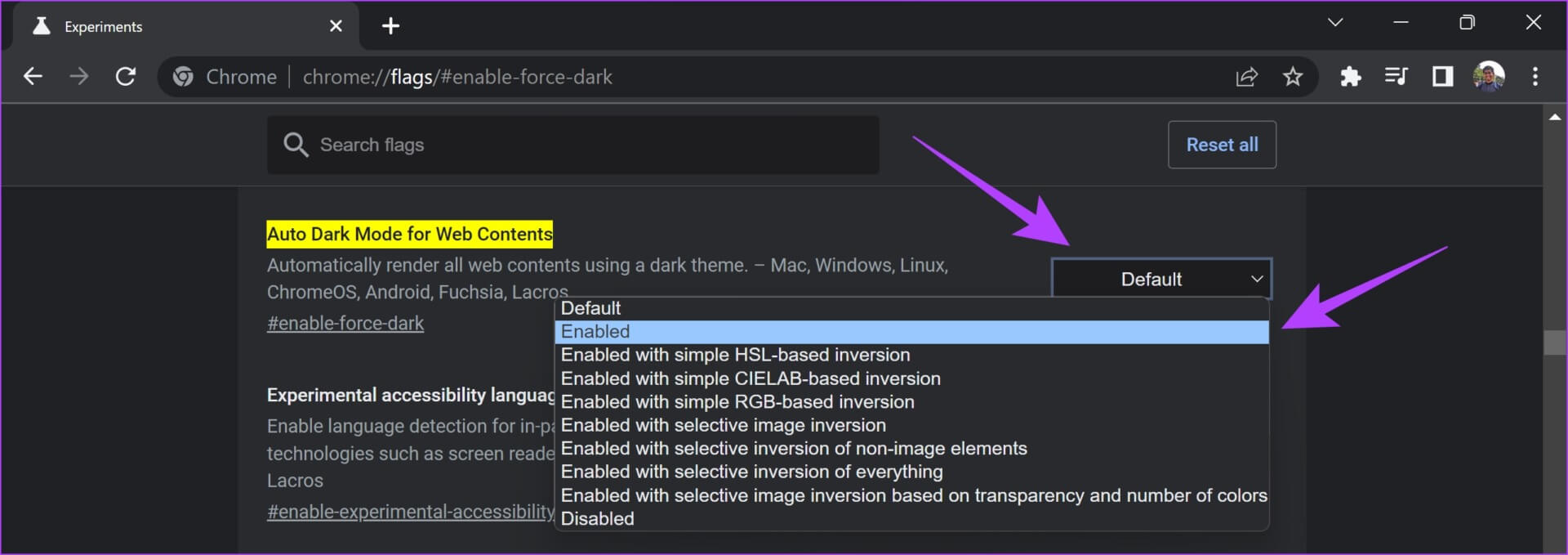
الخطوة 4: الآن ، اضغط على زر إعادة التشغيل لإعادة تشغيل Chrome.
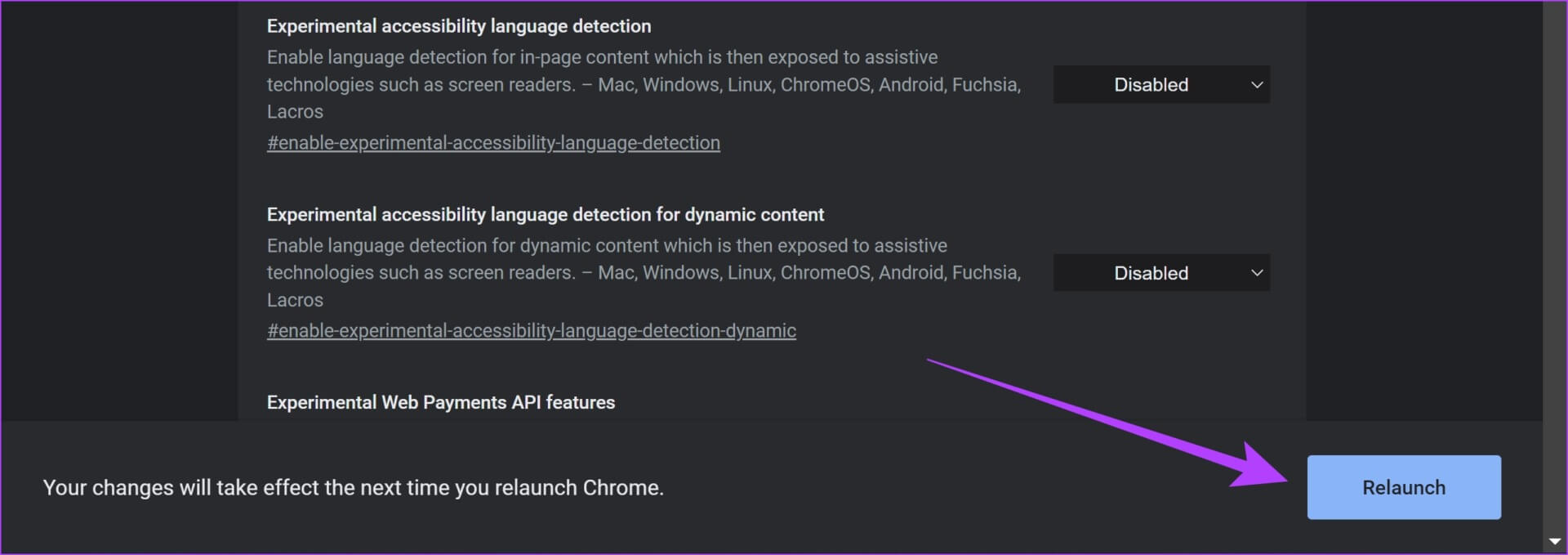
2. على تطبيق Chrome للـ Android
على الرغم من أن الوضع المظلم متاح في تطبيق Chrome لأجهزة Android ، فقد يفشل أحيانًا في العمل مع مواقع ويب معينة. إليك كيفية فرض الوضع الداكن لجميع مواقع الويب.
الخطوة 1: افتح تطبيق Google Chrome وانتقل إلى chrome: // flags.
الخطوة 2: اضغط على flags البحث واكتب dark.
سترى خيارين: “الوضع المظلم التلقائي لمحتويات الويب” و “تعتيم مربع الاختيار لمواقع الويب في إعداد السمات”.
الخطوة 3: اضغط على القائمة المنسدلة وحدد تمكين لكلا الخيارين.
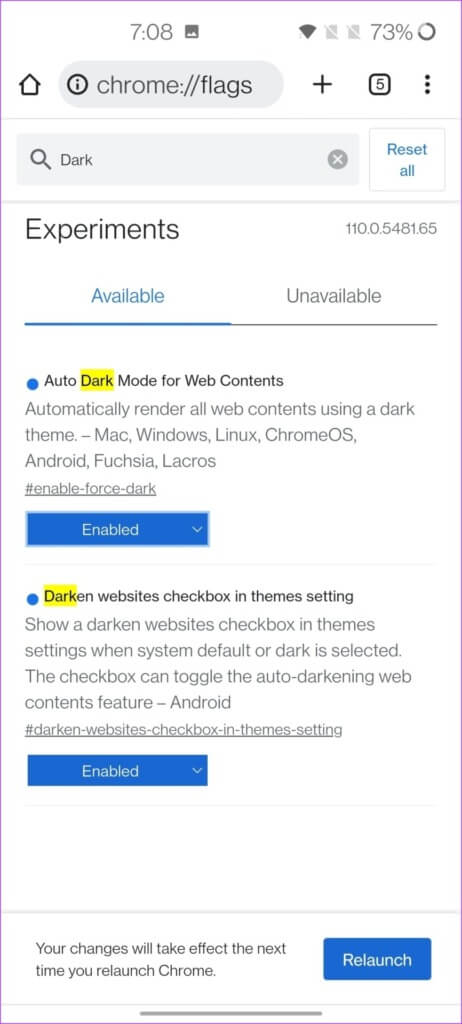
الخطوة 4: الآن ، أعد تشغيل تطبيق Chrome. سيظهر في الوضع المظلم.
اختياري: افتح Chrome> انقر على أيقونة ثلاثية النقاط> الإعدادات> السمة> الداكن. سيؤدي هذا إلى تعتيم محتوى موقع الويب تلقائيًا.
ستظهر جميع مواقع الويب والعناصر الموجودة في Google Chrome في الوضع المظلم على سطح المكتب وجهاز Android. إذا لم تتمكن من العثور على العلامة ، فربما تقوم بتشغيل إصدار من Chrome لا يدعم نفس الإصدار. لذلك ، يمكنك استخدام الطريقة البديلة الموضحة في القسم التالي.
2. استخدم إضافات الطرف الثالث على Chrome لفرض الوضع الداكن
الإضافات مفيدة جدًا وساعدتنا في تحسين تجربتنا على Google Chrome بعدة طرق. لذلك ليس من المفاجئ أن يكون هناك امتداد لفرض الوضع المظلم على Google Chrome. يسمى هذا الامتداد ملحق Super Dark Mode. إليك كيفية تثبيت الامتداد واستخدامه.
الخطوة 1: قم بزيارة صفحة ملحق Super Dark Mode على Chrome Webstore من الرابط أدناه.
الخطوة 2: اضغط على إضافة إلى Chrome> إضافة امتداد.
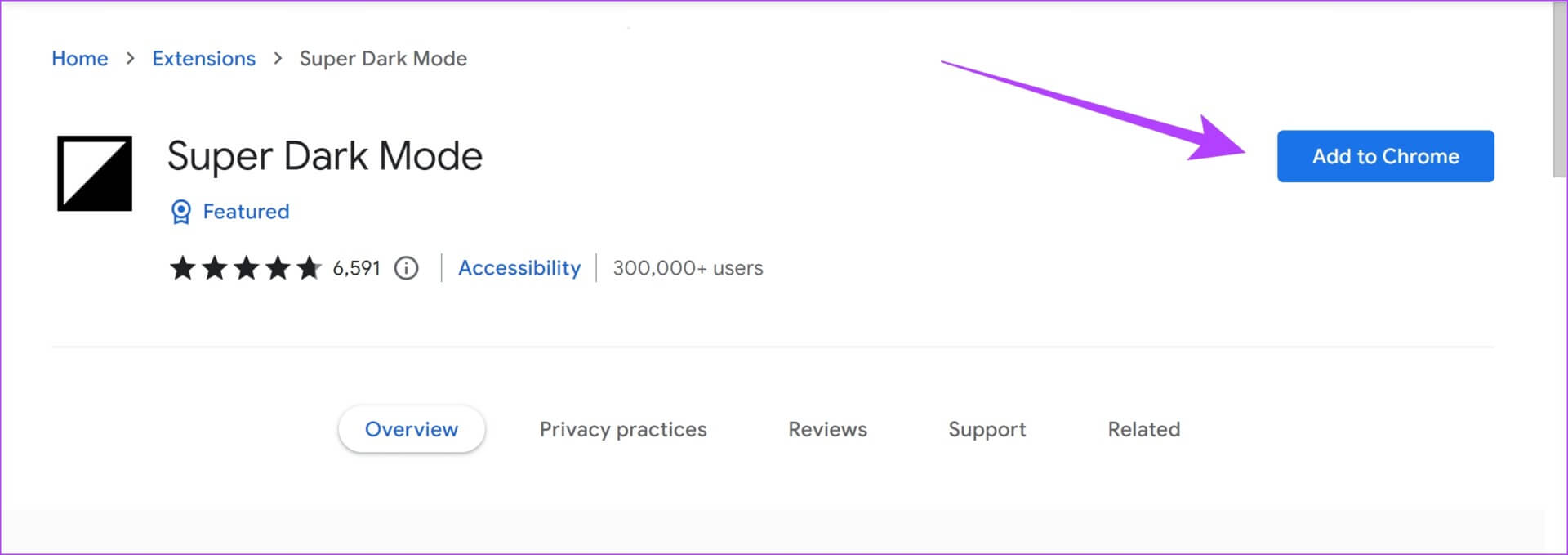
الخطوة 3: الآن ، أغلق Google Chrome وافتحه مرة أخرى.
الخطوة 4: لتنشيط الامتداد ، انقر فوق رمز الامتداد وحدد ملحق Super Dark Mode.
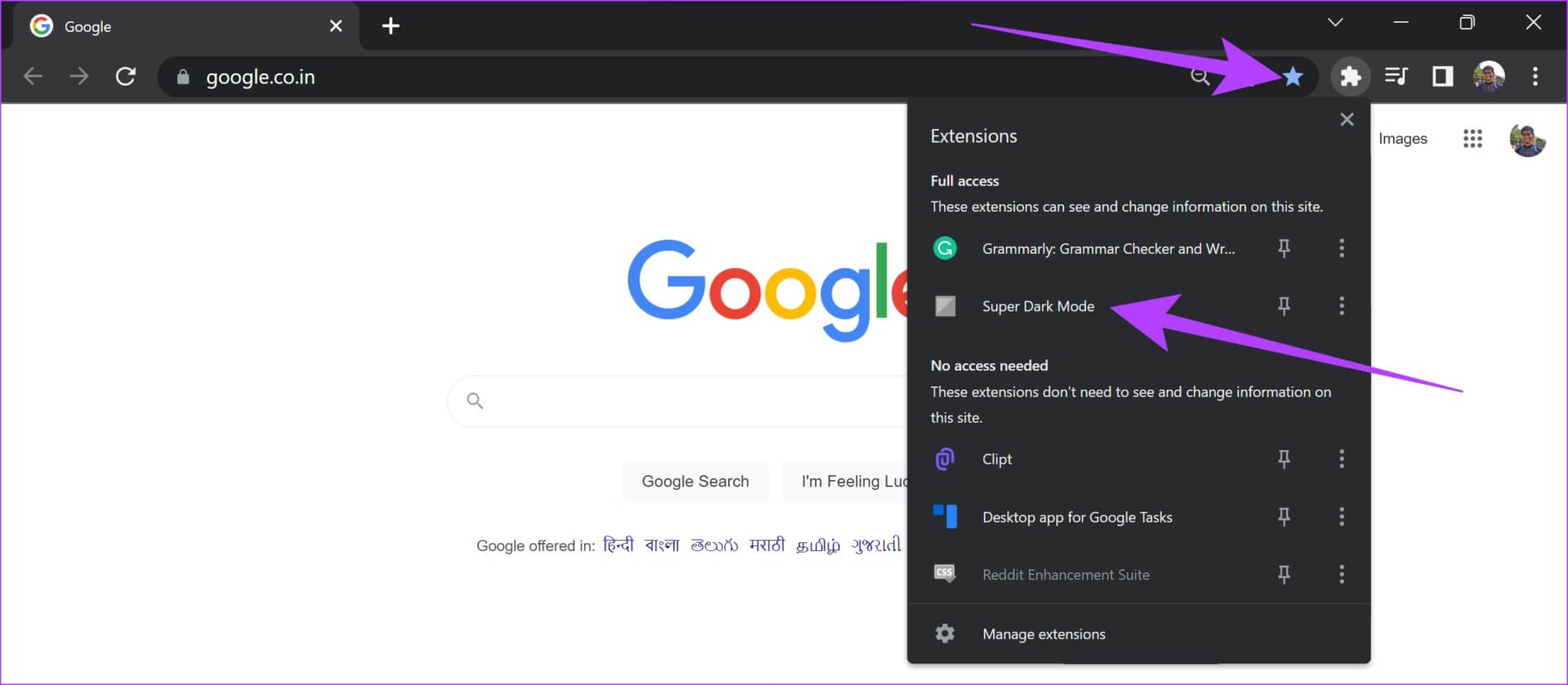
هذا ينشط الامتداد. يمكنك رؤية الوضع المظلم ينعكس على جميع العناصر عبر Google Chrome.
ومع ذلك ، إذا شعرت أن الألوان غير مريحة لعينيك – فلا تقلق. يقدم هذا الامتداد بعض خيارات التخصيص التي يمكن أن تساعد.
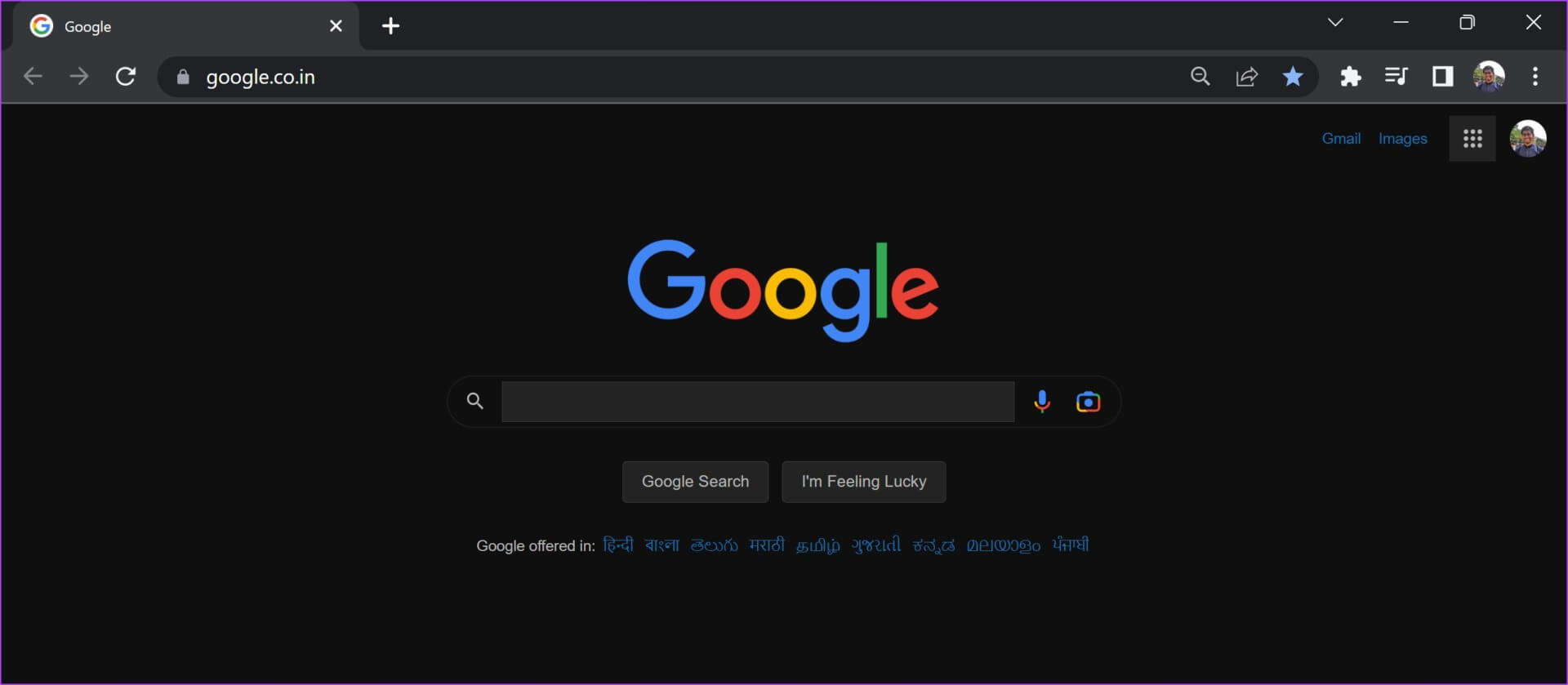
الخطوة 5: لتخصيص الامتداد ، انقر فوق رمز الامتداد> رمز النقاط الثلاث بجواره> حدد الخيارات.
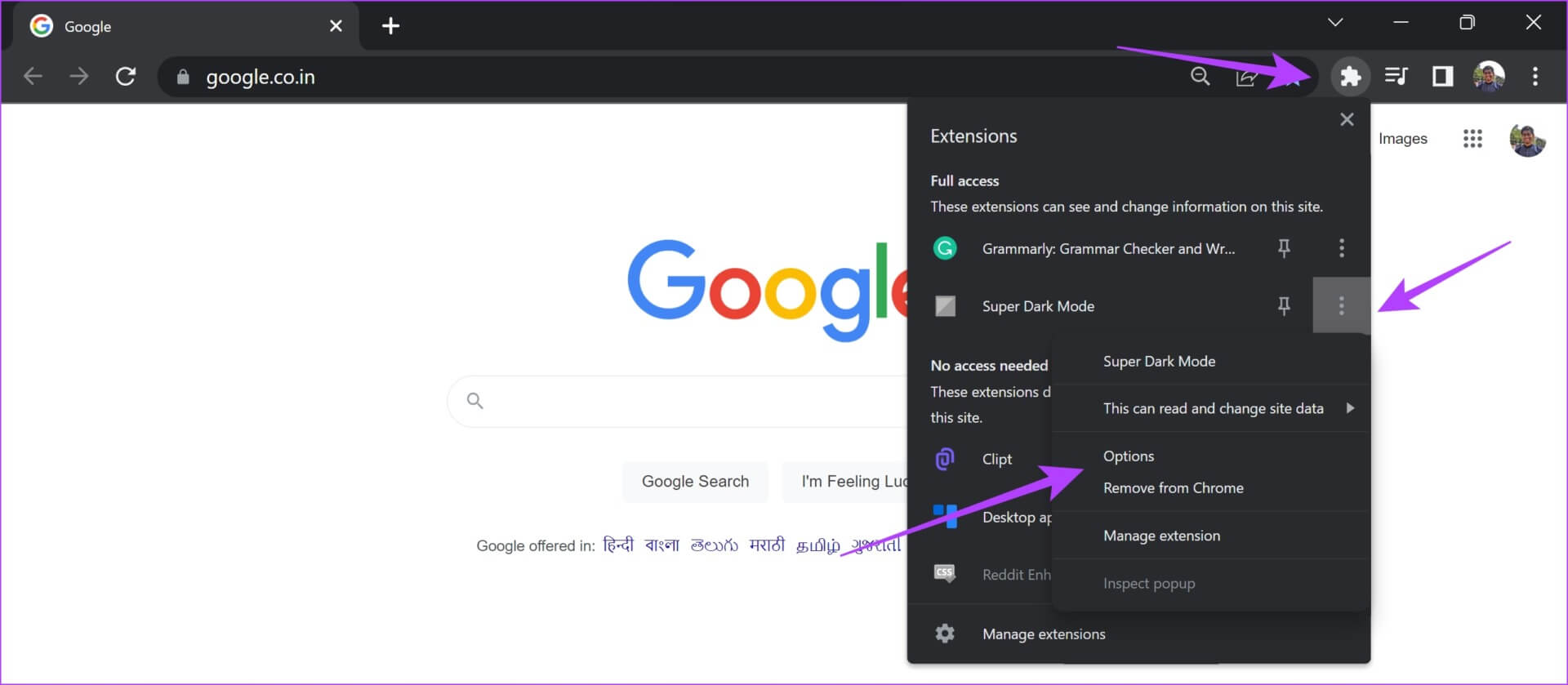
الخطوة 6: حدد خيار “General Dark Themes” في الشريط الجانبي. لتعديل مخططات الألوان ، حدد المظهر “الحديث”.
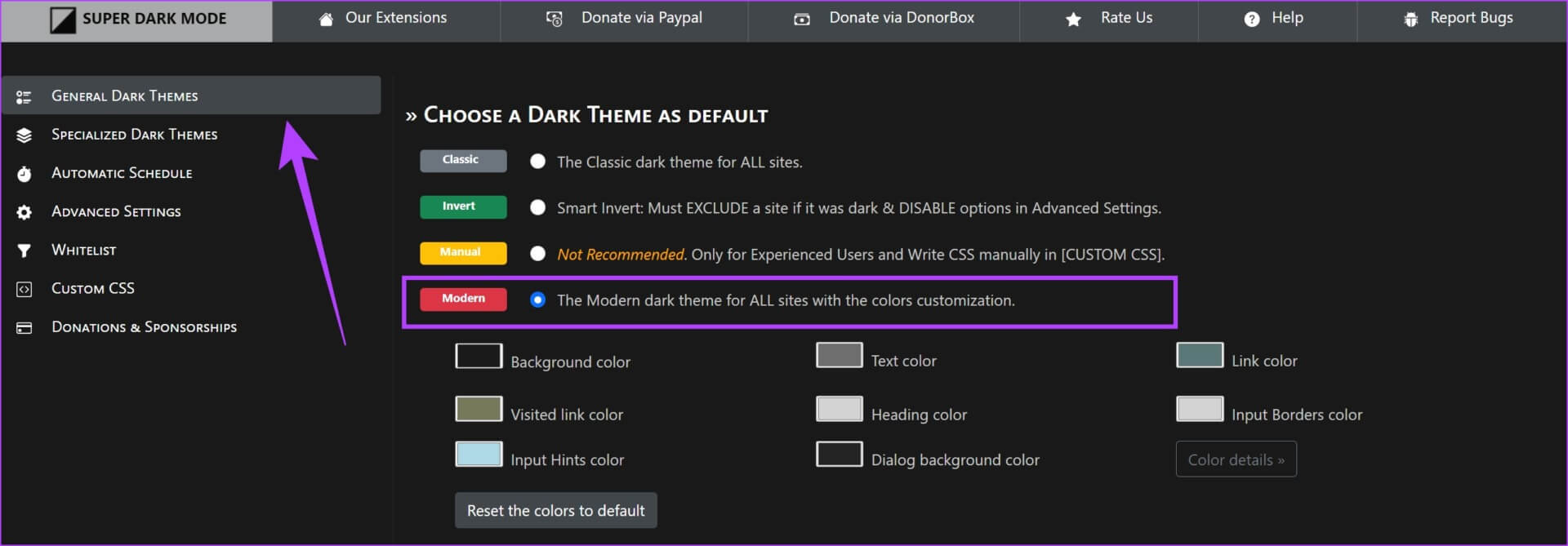
الخطوة 7: بعد ذلك ، حدد لوحة الإعدادات المتقدمة على الشريط الجانبي. على اليمين ، اضبط سطوع سمة الوضع الداكن باستخدام شريط التمرير المتاح.
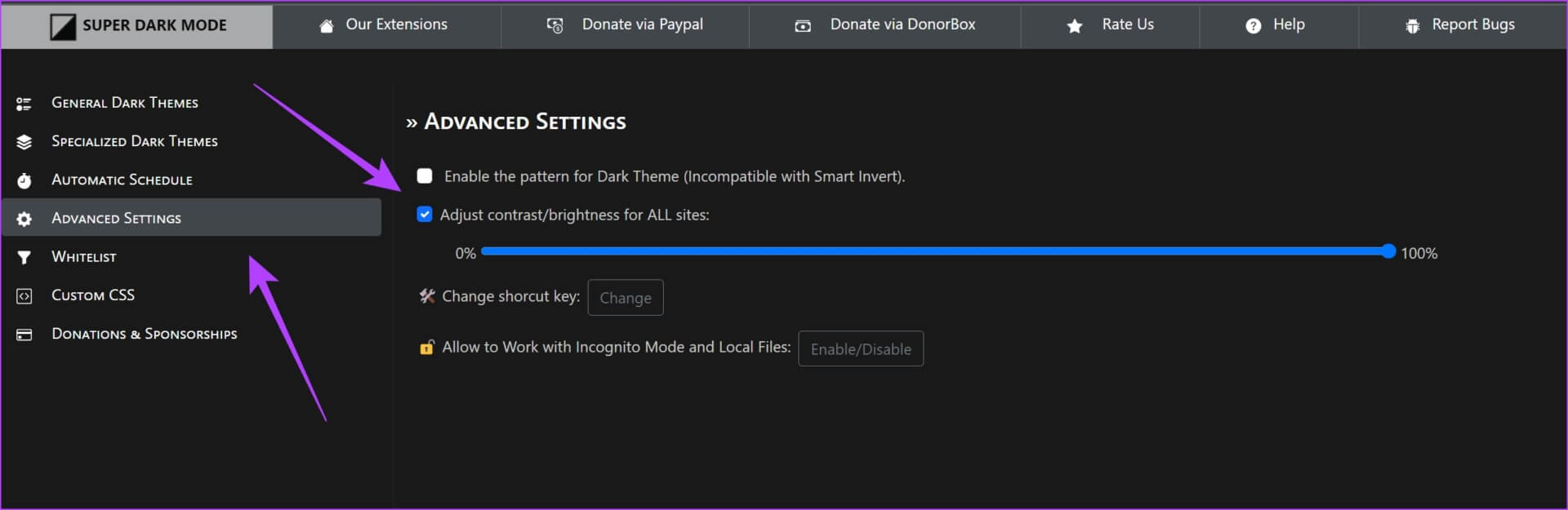
نأمل أن يساعدك هذا في فرض الوضع المظلم على Google Chrome وتطبيقه على جميع مواقع الويب والعناصر عبر Chrome. ومع ذلك ، إذا كان لديك المزيد من الأسئلة ، يمكنك إلقاء نظرة على قسم الأسئلة الشائعة أدناه.
أسئلة شائعة حول فرض الوضع الداكن على GOOGLE CHROME
1. هل ملحق Super Dark Mode آمن للاستخدام على Google Chrome؟
نعم ، يعد ملحق Super Dark Mode آمنًا للاستخدام على Google Chrome. ومع ذلك ، تأكد من تثبيته فقط من الموقع الرسمي.
2. هل هناك امتداد بديل لفرض الوضع الداكن بخلاف امتداد Super Dark Mode؟
يمكنك التحقق من بعض الإضافات الجيدة لتمكين الوضع المظلم على Google Chrome:
امتداد Lunar Reader على Google Chrome
ملحق Dark Mode على Google Chrome
مرحبا بالظلام ، صديقنا القديم
نأمل أن تساعدك هذه المقالة في فرض الوضع المظلم على جميع مواقع الويب على Google Chrome. ومع ذلك ، قد تبدو بعض مواقع الويب معطلة – فليس هناك الكثير مما يمكنك فعله في هذه الحالة ما لم يقم المطورون بتحديث واجهة المستخدم المتوافقة مع الوضع المظلم.
لنأمل أن تضيف Google ميزة مضمنة لتمكين الوضع المظلم بطريقة تجعل جميع العناصر متماسكة مع مخططات الألوان.